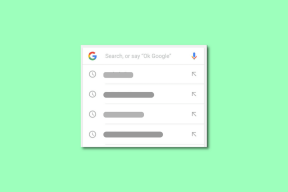Odpovede na 17 častých otázok pre začiatočníkov o Xiaomi Mi Band 3 alebo Band 4
Rôzne / / December 02, 2021
Aj keď sa Mi Bands dodávajú s manuálom, pre prvého používateľa to nestačí. Mnoho nových používateľov Mi Bandu je zmätených ako to nastaviť. Akonáhle je to hotové, začnú ich trápiť ďalšie otázky, napríklad ako používať Mi Band, ako ho zapnúť/vypnúť a ďalšie. V tomto príspevku sme sa pokúsili odpovedať na všetky takéto otázky Mi Band pre začiatočníkov.

Mi Band 3 a 4 sa ľahko používajú. Niekedy nám však robia problémy tie najjednoduchšie veci. To sa stáva s posilňovacími páskami. Ale nebojte sa. Na konci príspevku budete oboznámení so všetkými základmi vášho Mi Band 3 alebo 4.
Pozrime sa na rôzne otázky Mi Band.
1. Ako zapnúť Mi Band 3 alebo 4
Xiaomi Mi Bands sú predvolene zapnuté. Na remienku nie je žiadne tlačidlo zapnutia. Keď dostanete nový náramok, mohol sa vypnúť kvôli nízkej batérii. Nabitím by sa Mi Band automaticky zapol. V prípade, že sa Mi Band po nabití nezapne alebo ho nemôžete nabiť, pozrite si našu príručku, ako na to vyriešiť problém s nabíjaním na Mi Band.

2. Ako vypnúť Mi Band 3 alebo 4
V Mi Bands opäť nie je žiadne tlačidlo na vypnutie. Po úplnom vybití batérie sa automaticky vypnú. A keď sa to stane, musíte ho pred použitím Mi Band 3 alebo 4 nabiť.
3. Môžeme použiť Xiaomi Band s akýmkoľvek telefónom s Androidom
Áno. Na používanie Mi Band nie je potrebné mať telefón Xiaomi. Môžete ho prepojiť s telefónmi Samsung, OnePlus, Huawei a Pixel od Googlu. Môžete dokonca synchronizujte údaje z pásma do aplikácie Samsung Health.
4. Ako pripojiť Mi Band 3 alebo 4 k telefónu
Aby ste mohli využívať všetky funkcie, musíte svoj Mi Band aspoň raz pripojiť k aplikácii Mi Fit. Keď dostanete novú kapelu, je to prvá vec, ktorú musíte urobiť.
Na tento účel zapnite na svojom telefóne Bluetooth. Nainštalujte si aplikáciu Mi Fit z Obchodu Play. Spustite aplikáciu a prihláste sa. Klepnite na ikonu pridania zariadenia a vyberte položku Pásmo. Váš telefón začne hľadať blízke pásmo. Uistite sa, že je náramok blízko vášho telefónu. Ak všetko pôjde dobre, váš Mi Band zavibrovaním oznámi, že rozpoznal telefón a je pripravený na spárovanie. Pre pripojenie podržte tlačidlo.
Stiahnite si Mi Fit na Android
Stiahnite si Mi Fit na iPhone
5. Funguje Mi Band bez telefónu
Áno a nie. Telefón budete potrebovať raz na nastavenie náramku pomocou aplikácie Mi Fit. Po dokončení ho môžete používať bez telefónu. Ak však chcete mať svoje dáta synchronizované s aplikáciou Mi Fit, budete potrebovať telefón.
Ak sa obávate nosenia smartfónu pri behu, nemusíte to robiť. Mi Band zaznamenáva údaje na seba. Telefón potrebuje iba na synchronizáciu údajov.
Tiež na Guiding Tech
6. Ako zmeniť formát času v Mi Band 3 alebo 4
Mi Band zobrazuje rovnaký čas ako na pripojenom mobilnom telefóne. Formát času teda preberá aj z vášho mobilu. Ak musíte zmeniť dátum a čas alebo formát času na Mi Band, musíte to zmeniť v nastaveniach telefónu.
Za týmto účelom otvorte Nastavenia na svojom telefóne s Androidom. Prejdite na Systém alebo Všeobecné riadenie. Klepnite na Dátum a čas. Dátum môžete vyhľadať aj pomocou vyhľadávania dostupného v Nastaveniach. Potom zmeňte čas a formát.

Na iPhone prejdite do Nastavenia > Všeobecné > Dátum a čas. Povoľte prepínač vedľa položky 24-hodinový čas.

Novému formátu času bude trvať minútu, kým sa prejaví na vašom Mi Bande. V prípade, že sa to stále nezmení, otvorte aplikáciu Mi Fit a synchronizujte údaje.
7. Ako zmeniť jazyk v Mi Band
Mi Band sa podobne ako čas prispôsobuje jazykovým nastaveniam vášho telefónu. Budete musieť zmeniť predvolený jazyk telefónu, aby ste ho zmenili na Mi Band.
Môžete však použiť aplikácie tretích strán, ako je Mi Bandage, na zmenu jazyka náramku bez toho, aby ste ho zmenili na telefóne s Androidom. Na tento účel si stiahnite aplikáciu Mi Bandage z Obchodu Play.
Nainštalujte Mi Bandage
Po nainštalovaní otvorte aplikáciu Mi Bandage. Klepnite na zelenú ikonu synchronizácie a vyberte si Mi Band. Pripojí sa automaticky za predpokladu, že aplikácia Mi Fit je už synchronizovaná s vaším pásmom. Potom klepnite na názov kapely na domovskej obrazovke aplikácie.


Klepnite na Nastavenia v spodnej časti. Zmeňte jazyk v rozbaľovacom poli Jazyk.

Poznámka: Pomocou tej istej aplikácie môžete zmeniť čas na Mi Band bez toho, aby ste ho menili v telefóne.
8. Môžeme odpovedať na hovory na Mi Band 3 alebo 4
Nie. Žiadne z pásiem nepodporuje funkciu prijímania hovorov. Obaja vás však upozornia na prichádzajúce hovory. Potom môžete hovory z Mi Bandu odmietnuť.
Ak chcete dostávať upozornenia na prichádzajúce hovory na pásme Mi, otvorte aplikáciu Mi Fit a klepnite na Profil v spodnej časti. Klepnite na názov svojej kapely.

Klepnite na Prichádzajúci hovor. Povoľte prepínač vedľa položky Upozornenia na prichádzajúce hovory.


9. Ako prijímať SMS na Mi Band
Podobne ako pri hovoroch budete upozornený na prichádzajúcu SMS na vašej kapele. Na SMS z pásma nemôžete odpovedať.
Ak chcete túto funkciu povoliť, otvorte Mi Fit. Prejdite na Profil > Názov vašej kapely > Viac > Prichádzajúce SMS. Povoľte prepínač vedľa položky Upozornenia na prichádzajúce SMS.


10. Ako získať upozornenia aplikácií na Mi Band
Môžete dostávať upozornenia z aplikácií nainštalovaných v telefóne, ako sú WhatsApp, Messenger atď. do vášho Mi Bandu. Ak to chcete urobiť, prejdite do aplikácie Mi Fit > Profil > Vaša kapela > Upozornenia aplikácií. Povoliť upozornenia aplikácie. Potom klepnite na Spravovať aplikácie a pridajte aplikácie, ktorých upozornenia chcete dostávať na Mi band.


11. Ako zobraziť upozornenia v Mi Band
Za týmto účelom potiahnite prstom nahor po obrazovke kapely a uvidíte možnosť Upozornenia. Potiahnutím doľava sa posúvate medzi upozorneniami.
Tiež na Guiding Tech
12. Má Mi Band zvuk?
Nie. Mi Bandy momentálne neprehrávajú zvuk. Vibrujú však, takže ich môžete použiť aj ako budík.
Tip: Podporuje náramok Galaxy Fit e zvuk? Odpoveď nájdete v našom Porovnávací príspevok Mi Band 4 a Galaxy Fit e.
13. Ako skontrolovať percento batérie v pásme Mi
Za týmto účelom raz potiahnite prstom nahor po páse Mi. Uvidíte kroky. Posúvaním doľava prechádzajte rôznymi možnosťami, kým neuvidíte percento batérie.

Môžete dokonca skontrolovať batériu v aplikácii Mi Fit. Za týmto účelom otvorte aplikáciu a klepnite na Profil. Pod pásom Mi Band uvidíte percento batérie.


14. Ako upraviť profil
Ak chcete zmeniť podrobnosti svojho profilu, ako sú narodeniny, pohlavie, váha atď. pre pásmo otvorte aplikáciu Mi Fit a klepnite na kartu Profil. Klepnite na profilový obrázok v hornej časti. Potom zmeňte podrobnosti podľa svojich potrieb.


15. Ako nabíjať pásma Mi
Môžete ho pripojiť k rozhraniu USB počítača alebo nabíjať pomocou nabíjačky mobilného telefónu.
16. Ako dlho nabíjať Mi Band
Mi Band bude trvať 2-3 hodiny, kým sa úplne nabije, ak je batéria vybitá.
17. Ako resetovať Mi Band
Zatiaľ čo starší Mi Band poskytuje možnosť obnoviť iba továrenské nastavenie pásma, novší Mi Band 4 vám umožňuje vykonať mäkký aj tvrdý reset.
Ak chcete reštartovať Mi Band 4, potiahnite prstom nahor, kým sa nezobrazí Viac. Klepnite na Nastavenia a potom na Reštartovať. Táto funkcia nie je dostupná v Mi Band 3.
Ak chcete obnoviť továrenské nastavenia Mi band 4, prejdite do časti Viac > Nastavenia > Obnovenie továrenských nastavení. Na Mi Band 3 prejdite na Viac > Obnovenie továrenských nastavení.
Tiež na Guiding Tech
Získajte, nastavte, choďte!
Dúfame, že sa vám páčili často kladené otázky týkajúce sa Mi Bands. Teraz, keď o Mi Band viete takmer všetko, je čas začať ho používať a stať sa v ňom profesionálom. Ak máte nejaké otázky, neváhajte nám ich povedať v komentároch nižšie.
Ďalej: Uvažujete o kúpe ďalšieho Mi Band 4? Zistite, ako sa porovnáva s Honor Band 5 a ktorý z nich si kúpiť na nasledujúcom odkaze.